Il est courant de trouver des nombres stockés sous forme de texte dans Excel.Cela peut entraîner des calculs incorrects lorsque vous utilisez ces cellules dans des fonctions Excel telles que SOMME et MOYENNE (car ces fonctions ignorent les cellules contenant des valeurs de texte).
Dans ce cas, vous devez reconvertir les cellules contenant des nombres sous forme de texte en nombres.
Maintenant, avant d'aller plus loin, examinons quelques raisons pour lesquelles vous pourriez vous retrouver avec un classeur qui stocke des nombres sous forme de texte.
- Utilisez ' (apostrophe) avant un nombre.
- Beaucoup de gens tapent une apostrophe avant un nombre pour en faire du texte.Parfois, la même chose est vraie lorsque vous téléchargez des données à partir d'une base de données.Bien que cela fasse apparaître les nombres sans apostrophes, cela affecte les cellules en forçant les nombres à être traités comme du texte.
- Obtenez des nombres avec des formules telles que LEFT, RIGHT ou MID
- Si vous utilisez la fonction TEXTE pour extraire la partie numérique (ou même une partie d'un nombre) d'une chaîne de texte, le résultat est un nombre au format texte.
Voyons maintenant comment gérer de telles situations.
Dans ce didacticiel, vous apprendrez à convertir du texte en nombres dans Excel.
La méthode que vous devez utiliser dépend de la façon dont les nombres sont convertis en texte.Voici ce qui est couvert dans ce tutoriel.
- Utilisez l'option "Convertir en nombre".
- Changez le format de texte en général/nombre.
- Utilisez Collage spécial.
- Utilisez Texte aux colonnes.
- Utilisez une combinaison des fonctions VALUE, TRIM et CLEAN.
Table des matières
- 0.1 Utilisez l'option "Convertir en nombre" pour convertir du texte en nombres
- 0.2 Convertir du texte en nombres en modifiant la mise en forme des cellules
- 0.3 Convertir du texte en nombres à l'aide de l'option spéciale de collage
- 0.4 Convertir du texte en nombres à l'aide de Texte en colonne
- 0.5 Convertir du texte en nombres à l'aide de la fonction VALEUR
- 1 Oh, bonjour, ravi de vous rencontrer.
Utilisez l'option "Convertir en nombre" pour convertir du texte en nombres
L'ajout d'une apostrophe à un nombre modifie le format numérique au format texte.Dans ce cas, vous remarquerez un triangle vert dans le coin supérieur gauche de la cellule.
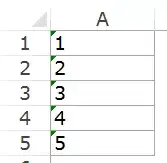
Dans ce cas, vous pouvez facilement convertir des nombres en texte en suivant ces étapes :
- Sélectionnez toutes les cellules que vous souhaitez convertir du texte en nombres.
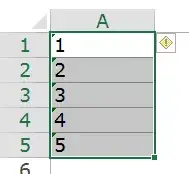
- Cliquez sur l'icône en forme de diamant jaune qui apparaît dans le coin supérieur droit.Dans le menu qui apparaît, sélectionnez l'option "Convertir en nombre".
Cela convertira instantanément tous les nombres stockés sous forme de texte en nombres.Vous remarquerez que les nombres sont alignés à droite après la conversion (alors que ces nombres sont alignés à gauche lorsqu'ils sont stockés sous forme de texte).
Convertir du texte en nombres en modifiant la mise en forme des cellules
Lorsque les nombres sont formatés en tant que texte, vous pouvez facilement les reconvertir en nombres en modifiant le format de la cellule.
Voici les étapes :
- Sélectionnez toutes les cellules que vous souhaitez convertir du texte en nombres.
- Allez dans Accueil -> Numéros.Dans la liste déroulante Format de nombre, sélectionnez Général.
Cela changera immédiatement le format des cellules sélectionnées en général et les nombres seront alignés à droite.Si vous le souhaitez, vous pouvez choisir tout autre format (par exemple, nombre, devise, comptabilité) qui entraînera également le traitement de la valeur dans la cellule comme un nombre.
Convertir du texte en nombres à l'aide de l'option spéciale de collage
Utilisez l'option Collage spécial pour convertir du texte en nombres :
Convertir du texte en nombres à l'aide de Texte en colonne
Cette méthode est adaptée au cas de données monocolonne.
Voici les étapes :
- Sélectionnez toutes les cellules que vous souhaitez convertir du texte en nombres.
- Accédez à Données -> Outils de données -> Texte aux colonnes.
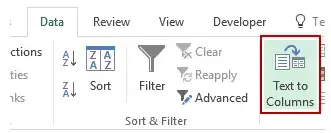
- Dans l'assistant Text to Columns :
Bien que vous puissiez toujours constater que les cellules résultantes sont au format texte et que les nombres sont toujours alignés à gauche, cela fonctionne désormais dans des fonctions telles que SOMME et MOYENNE.
Convertir du texte en nombres à l'aide de la fonction VALEUR
Vous pouvez convertir du texte en nombres en utilisant une combinaison des fonctions VALUE, TRIM et CLEAN.
- La fonction VALEUR convertit tout texte qui représente un nombre en un nombre.
- La fonction TRIM supprime tous les espaces de début ou de fin.
- Si vous importez des données ou téléchargez à partir d'une base de données, la fonction CLEAN supprime les espaces supplémentaires et les caractères non imprimables qui pourraient s'infiltrer.
Supposons que vous souhaitiez convertir la cellule A1 du texte en nombre avec la formule suivante :
=VALEUR(TRIM(CLEAN(A1)))
Si vous souhaitez également l'appliquer à d'autres cellules, vous pouvez copier et utiliser la formule.
Enfin, vous pouvez utiliser le collage spécial pour convertir des formules en valeurs.





